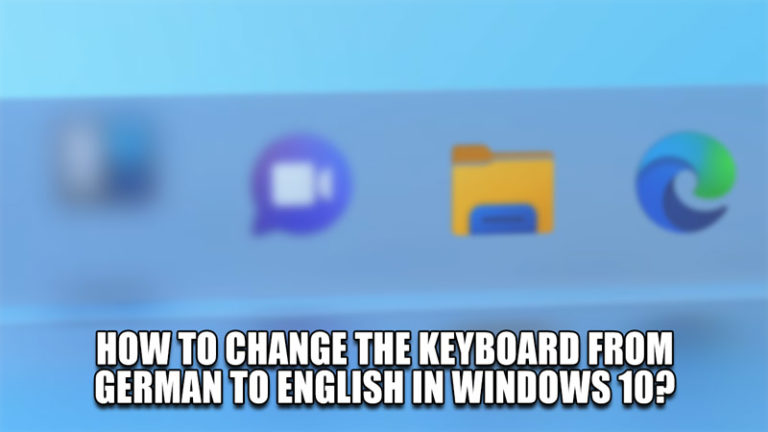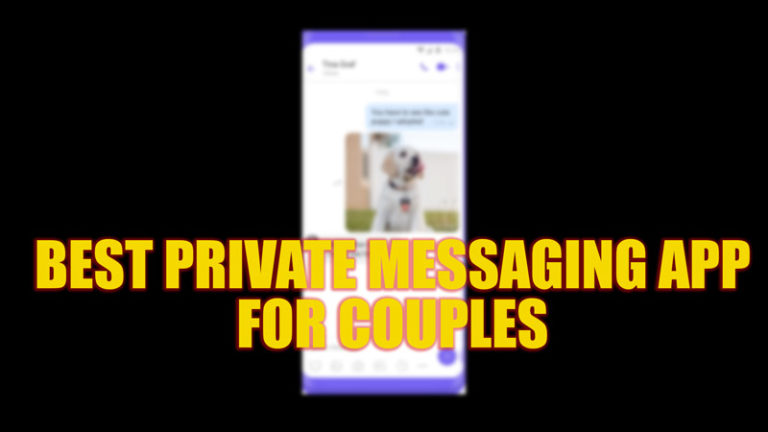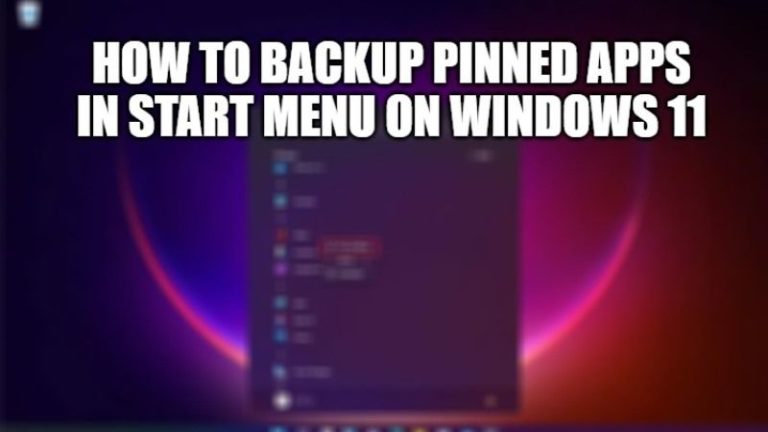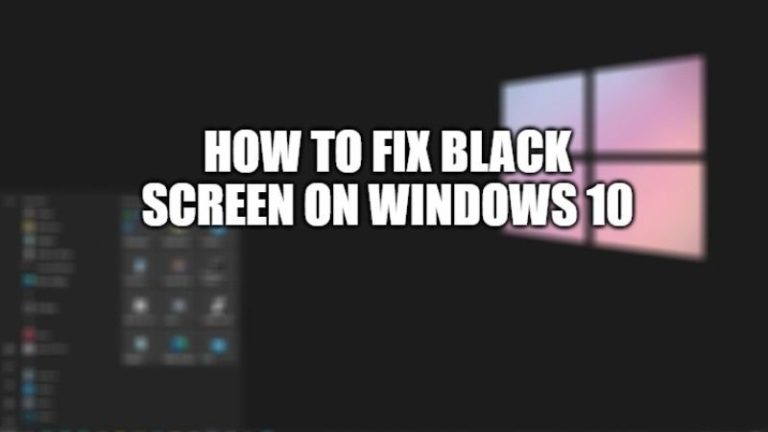Как поделиться экраном iPhone или Mac во время видеозвонка Telegram (2022)
В последнее время Telegram стал довольно популярен среди пользователей. Общение в чате выходит на совершенно новый уровень благодаря различным наборам наклеек, возможностям видеозвонков и другим функциям. Самое приятное в Telegram то, что, в отличие от FaceTime, он работает одинаково для всех платформ. Используя Telegram, любой может также увидеть экран вашего устройства MacOS или iOS, когда вы им делитесь. Итак, в этом руководстве мы покажем вам, как поделиться экраном вашего iPhone или Mac во время видеозвонка в Telegram.
FaceTime против Telegram для совместного использования экрана
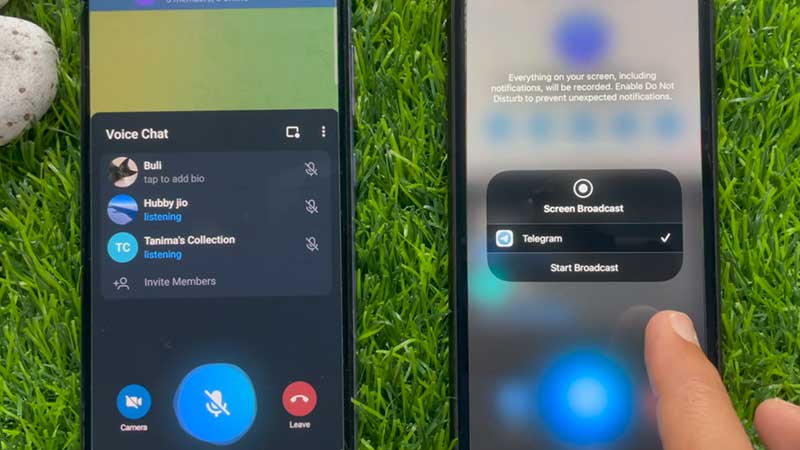
Хотя большинство пользователей iPhone и Mac предпочитают FaceTime любым другим приложениям для видеозвонков, у него есть небольшой недостаток, когда речь идет о совместимости с другими ОС. Да, вы определенно можете использовать FaceTime в Windows, но когда кто-то делится своим экраном во время видеозвонка FaceTime с помощью устройства Apple, пользователи устройств Android или Windows вообще не видят экран. А вот и Telegram, который позволяет всем пользователям видеть общий экран во время видеозвонка, независимо от ОС всех устройств.
Как поделиться экраном iPhone во время видеозвонка в Telegram
Поделиться экраном iPhone во время видеозвонка в Telegram очень просто. Следуй этим шагам:
- Откройте групповой чат или чат человека, с которым вам нужно поделиться своим экраном.
- Нажмите на имя группы или человека.
- Нажмите «Видео», если вы звоните одному человеку, или нажмите «Видеочат» > «Начать видеочат», если вы совершаете групповой видеозвонок.
- Дважды коснитесь значка «Камера», чтобы остановить и снова включить камеру вашего iPhone во время видеовызова.
- Проведите вправо и нажмите «Продолжить», когда увидите «Экран телефона».
- Нажмите «Начать трансляцию», чтобы начать демонстрацию экрана вашего iPhone во время видеозвонка.
- Ваш экран будет виден всем участникам видеозвонка. Вы можете остановить его с помощью «Камера и телефон».
Используйте эти шаги, и вы сможете поделиться экраном своего iPhone во время видеозвонка в Telegram.
Как поделиться экраном Mac во время видеозвонка в Telegram
Прежде чем вы сможете поделиться экраном своего Mac, вы должны пройти небольшой процесс, чтобы позволить Telegram записать его. Следуй этим шагам:
- Щелкните значок «Apple» в верхнем левом углу экрана вашего Mac.
- Выберите «Системные настройки» > «Безопасность и конфиденциальность» > «Конфиденциальность» > «Запись экрана».
- Теперь введите пароль вашего Mac или используйте Touch ID после нажатия кнопки блокировки.
- Нажмите «+»
- Проверьте «Telegram», установив флажок.
- Выберите «Выйти и снова открыть».
Как только вы завершите этот процесс, Telegram получит разрешение на запись экрана вашего Mac. Теперь выполните следующие действия, чтобы поделиться экраном вашего Mac во время видеозвонка в Telegram:
- Откройте групповой или личный чат, с которым вам нужно поделиться своим экраном.
- Щелкните значок группы или профиль получателя.
- Выберите «Дополнительно» > «Видео» или «Видеочат» > «Начать видеочат».
- Когда начнется видеозвонок, нажмите «Экран».
- Теперь у вас есть несколько вариантов использования экрана вашего Mac.
Выберите любого из них, и экран вашего Mac будет доступен всем участникам видеозвонка. - Нажмите «Экран», чтобы прекратить совместное использование экрана вашего Mac.
Итак, это охватывает все о том, как поделиться экраном iPhone и Mac во время видеозвонка в Telegram. Просто следуйте инструкциям, указанным выше, и все готово. А пока ознакомьтесь с другими нашими руководствами, связанными с Telegram: Как изменить свой номер телефона в Telegram на Android, iOS и ПК и Как удалить учетную запись Telegram на устройстве iOS.